如何提高笔记本屏幕亮度 笔记本电脑亮度调节方法
更新时间:2023-12-13 13:56:13作者:jiang
随着我们对电子设备的依赖越来越深,笔记本电脑成为我们日常生活中不可或缺的工具之一,有时候我们会遇到一个普遍的问题,那就是笔记本屏幕亮度过低,使得我们在使用电脑时感到不便。所以提高笔记本屏幕亮度就成为了我们需要掌握的技巧之一。在本文中我们将分享一些简单而有效的方法,帮助您调节笔记本电脑的亮度,让您的使用体验更加舒适和愉快。
具体步骤:
1.启动笔记本电脑,在桌面右下角点击电源图标。如图所示,在弹出的窗体中点击“调整屏幕亮度”进入亮度调节设置界面。
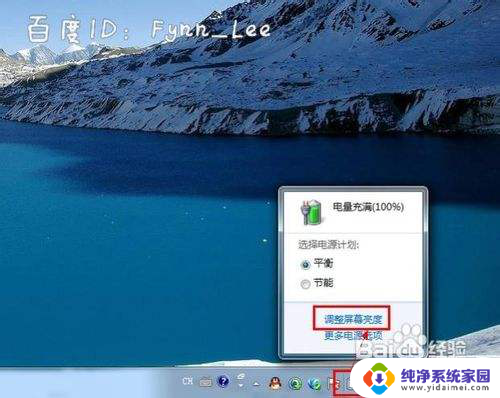
2.如图,进入屏幕亮度调节窗体后。点击窗体底部的调节滑块,向左调节屏幕将会变暗,相反,向右调节屏幕便会变亮。
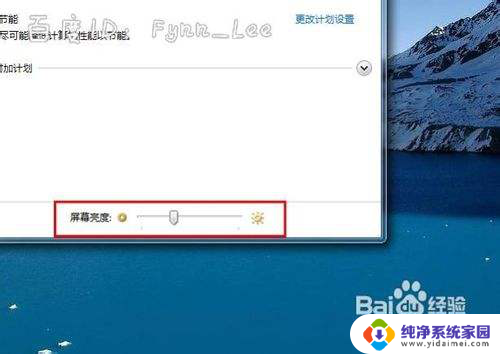
3.你可以在“平衡”或“节能”下点击“更该计划设置”进行屏幕亮度的调节。如图所示,在不同的电源环境下设置屏幕亮度以最大化节能。
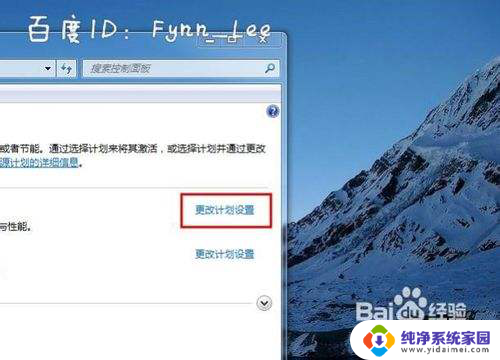
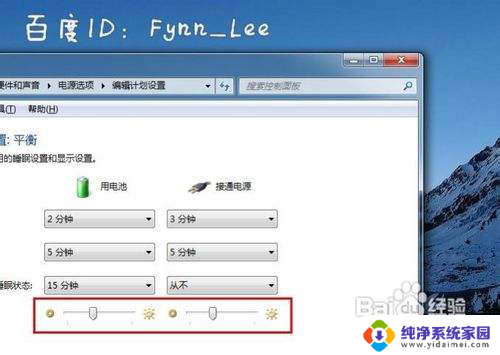
4.当然,你不止这一种调节屏幕亮度的方式。还可以通过快捷组合键进行屏幕亮度的快速调节。一些电脑可以通过Fn键和“设置向上”键进行调节。


以上就是如何提高笔记本屏幕亮度的全部内容,碰到同样情况的朋友们赶紧参照小编的方法来处理吧,希望能够对大家有所帮助。
- 上一篇: 电脑开机密码怎么改密码修改 电脑开机密码修改方法
- 下一篇: 闹钟怎么定闹钟 如何使用普通闹钟设置闹钟
如何提高笔记本屏幕亮度 笔记本电脑亮度调节方法相关教程
- 笔记本电脑提高屏幕亮度 笔记本屏幕亮度调节软件
- 笔记本电脑屏幕如何调亮度 笔记本电脑亮度调节方法
- 笔记本怎么调节电脑屏幕亮度 笔记本电脑亮度调节方法
- 如何调整笔记本电脑屏幕亮度 笔记本电脑亮度调节方法
- 笔记本怎么调屏幕亮度调节 笔记本电脑亮度调节方法
- 笔记本电脑亮度怎么调节亮度 笔记本电脑亮度调节方法
- 怎么调高笔记本电脑的亮度 笔记本电脑亮度调节方法
- 笔记本自动亮度 笔记本电脑屏幕自动调节亮度的设置方法
- 笔记本电脑咋调屏幕亮度 笔记本屏幕亮度调节步骤
- 笔记本电脑亮度如何调节 笔记本电脑亮度调节方法
- 笔记本开机按f1才能开机 电脑每次启动都要按F1怎么解决
- 电脑打印机怎么设置默认打印机 怎么在电脑上设置默认打印机
- windows取消pin登录 如何关闭Windows 10开机PIN码
- 刚刚删除的应用怎么恢复 安卓手机卸载应用后怎么恢复
- word用户名怎么改 Word用户名怎么改
- 电脑宽带错误651是怎么回事 宽带连接出现651错误怎么办